Outlook 怎么设置邮件规则
来源:网络收集 点击: 时间:2024-09-24首先看看效果,以产品项目进行分类,与项目相关的邮件会自动进入相关项目文件夹,如下 图
 2/11
2/11怎么做的呢?本经验以产品项目进行分类,首先建立相关文件夹,鼠标右键点收件箱(Inbox),选择新建文件夹(New folder),如下图
 3/11
3/11为新建的文件夹起一个名字,本经验以项目型号命名,如下图
一一建好相关的文件夹
 4/11
4/11在菜单工具(Tools)找到邮件规则(Rules and Alerts),如下图
 5/11
5/11选择新建规则(New Rule),如下图
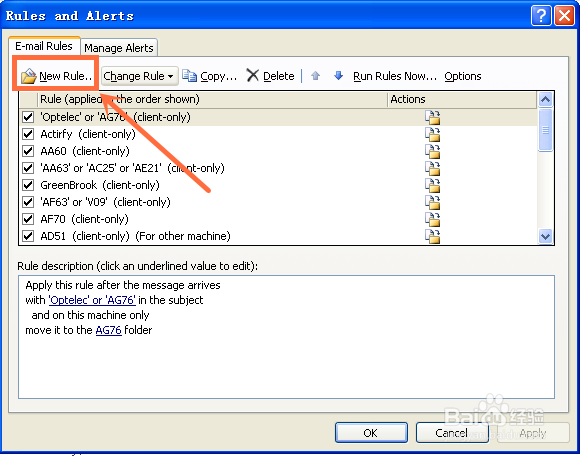 6/11
6/11选择移动主题中包含关键词的邮件到文件夹(Move messages with specific words in the subject to the folder),然后点关键词语(Specific words),如下图
 7/11
7/11添加一些与项目有关的关键词,如项目名称,项目型号,客户名称等,如下图
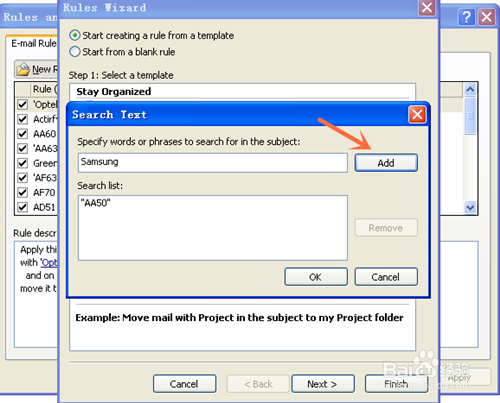 8/11
8/11再指定文件夹,点指定文件夹(Specified)如下图
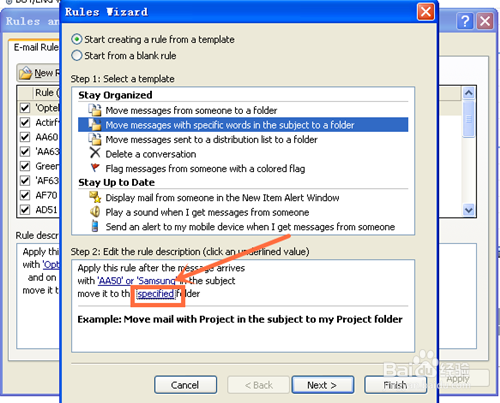 9/11
9/11选择要指定的文件夹,如下图
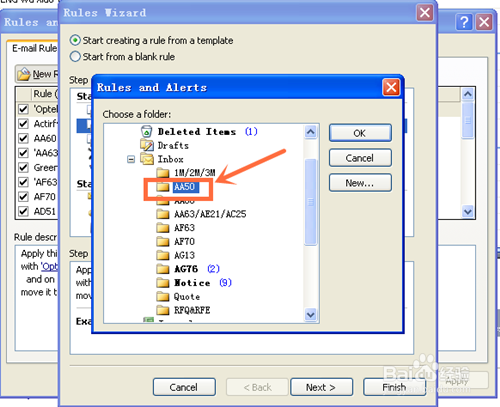 10/11
10/11选择完成(Finish),如下图
完成后,会自动运行规则把收件箱里相关的邮件移动到相关文件夹中。
重新启动Outlook后,新接收的相关邮件就会自动进入相关文件夹了。
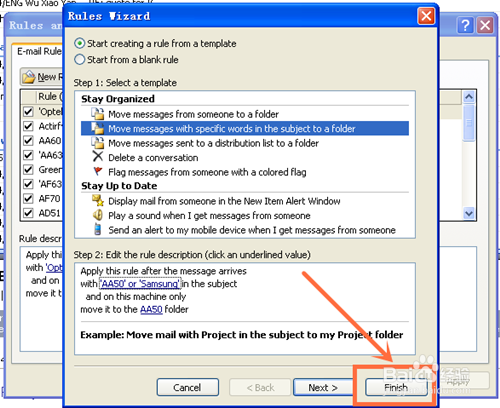 11/11
11/11也可以不选择完成(Finish),选择下一步(Next),设定更多的规则,如下图
大家可以自己研究一下,就不一一陈述了。
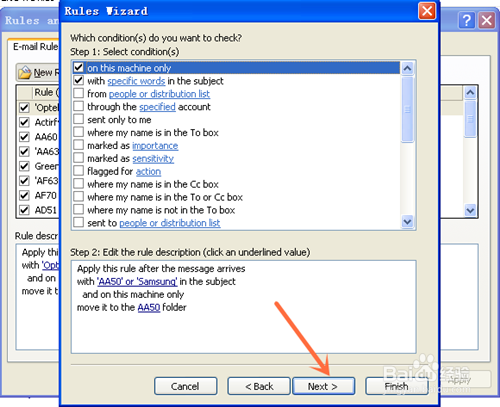 注意事项
注意事项如果觉得本文有用的话,请帮忙点一下“有用”,如果有问题请评论指出,同时欢迎分享!小编ID:campozeng
outlook版权声明:
1、本文系转载,版权归原作者所有,旨在传递信息,不代表看本站的观点和立场。
2、本站仅提供信息发布平台,不承担相关法律责任。
3、若侵犯您的版权或隐私,请联系本站管理员删除。
4、文章链接:http://www.1haoku.cn/art_1213330.html
 订阅
订阅